在日常使用电脑的过程中,我们可能会遇到这样的情况:键盘总是打出"lo",这对于打字速度和效率造成了很大影响。这种情况是如何发生的,我们又应该如何解决呢...
2025-06-27 4 原因
在使用电脑的过程中,键盘是不可或缺的输入工具。然而,键盘突然无法输入文字时,会严重影响到我们的工作和学习效率。本文将从多个角度深入分析键盘无法打字的原因,并提供全面的解决方法。
1.键盘硬件故障
有时键盘故障可能是由于物理损坏,比如液体泼溅、长时间使用导致按键磨损等问题。解决这类问题通常需要更换键盘或者维修。
2.驱动程序问题
驱动程序过时或损坏也会导致键盘无法打字。可以通过以下步骤检查和更新键盘驱动程序:
在任务栏搜索框中输入“设备管理器”并打开;
找到“键盘”选项,展开后右击你的键盘设备选择“更新驱动程序”;
按照提示操作,让系统自动搜索并安装最新的驱动程序;
如果自动更新失败,可尝试手动下载相应驱动程序进行安装。

3.操作系统设置问题
有时,操作系统的某些设置可能会导致键盘功能受限。请检查以下几点:
键盘设置:确保在“控制面板”中的“键盘”设置里没有启用任何限制键盘功能的选项。
快捷键冲突:检查是否有快捷键组合被设置为控制特定功能,导致看起来像是键盘无法输入。
4.系统软件冲突
有时第三方软件可能会与键盘驱动产生冲突,使得键盘无法正常工作。尝试以下方法:
重启计算机,看看问题是否自行解决;
在安全模式下启动计算机,检查是否有软件冲突;
通过“运行”对话框(快捷键Win+R)输入“msconfig”,在“启动”选项卡中禁用一些启动项,然后逐个重新启用来确定问题软件。
5.虚拟键盘的使用
如果物理键盘损坏,可以尝试使用屏幕上的虚拟键盘进行输入:
在屏幕左下角点击“开始”按钮;
搜索并打开“轻松使用设置中心”;
启用“屏幕键盘”,即可使用。

1.排查故障
在处理键盘问题时,首先应该排查故障,从最简单的可能原因开始尝试解决。
2.软件与硬件的互动
键盘故障有时不仅仅是硬件问题,还可能涉及软件层面,如驱动和系统设置。
3.多种解决方案的适用性
不同的键盘问题需要不同的解决方法,了解这些方法适用的情境是解决问题的关键。
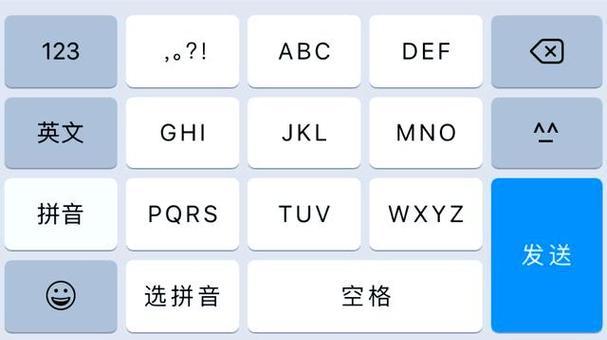
无论你遭遇的是物理损坏、软件冲突还是操作系统设置问题,都可以通过上述方法进行排查和解决。在大多数情况下,键盘无法打字的问题都是可以通过简单的检查和配置来解决的。如果问题依然存在,那么可能需要专业的维修服务或更换新的键盘。记住,在处理电脑问题时,保持冷静、按照步骤逐一排查总是最好的策略。
标签: 原因
版权声明:本文内容由互联网用户自发贡献,该文观点仅代表作者本人。本站仅提供信息存储空间服务,不拥有所有权,不承担相关法律责任。如发现本站有涉嫌抄袭侵权/违法违规的内容, 请发送邮件至 3561739510@qq.com 举报,一经查实,本站将立刻删除。
相关文章
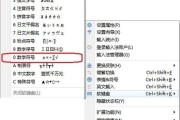
在日常使用电脑的过程中,我们可能会遇到这样的情况:键盘总是打出"lo",这对于打字速度和效率造成了很大影响。这种情况是如何发生的,我们又应该如何解决呢...
2025-06-27 4 原因

随着科技的快速发展,越来越多的用户开始追求高效、安静的打字体验。键盘作为我们日常工作中不可或缺的输入设备,其静音效果和清脆感对于提升工作效率和舒适度有...
2025-06-26 5 原因

在快速敲击键盘的瞬间,如果遇到键盘响应不畅,即刻会产生卡顿现象,这不仅影响打字速度,还会令人非常沮丧。本文旨在深入探讨造成键盘卡顿的原因,并提供有效的...
2025-06-25 5 原因

在使用电脑的过程中,我们经常会遇到网卡和蓝牙同时卡顿的情况,这不仅影响我们的工作效率,也影响了我们对设备的使用体验。网卡和蓝牙同时卡顿的原因是什么呢?...
2025-06-21 7 原因
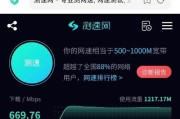
在使用互联网的过程中,我们常常会遇到网速无法达到预期的情况。对于一些网络爱好者来说,当网卡无法充分利用网络带宽时,这个问题就显得尤其让人头疼。为什么网...
2025-06-18 5 原因
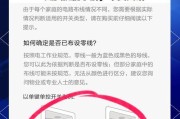
在当今数字化时代,网络设备的稳定运行对我们的工作和生活至关重要。而网关设备作为连接不同网络环境的重要节点,其稳定性和功能性更是不容忽视。有时候,我们可...
2025-06-07 7 原因